Integrando Shopify com PagBank
Com a integração entre o PagBank e o Shopify, você pode oferecer aos seus clientes uma experiência de pagamento completa, segura e eficiente em sua loja online.Através dos nossos conectores, você pode configurar pagamentos com Cartão de Crédito (com parcelamento), PIX, Boleto e a opção de Pagar com PagBank.
A configuração é dividida em duas partes, dependendo dos meios de pagamento que você deseja oferecer. Siga os passos para os conectores que deseja instalar.
Opção 1: Integrando Cartão de Crédito
Esta integração permite que você configure pagamentos com cartão de crédito com parcelamento em até 12 vezes, além de opções de captura posterior, estorno e cancelamento total. Siga os passos apresentados a seguir para integrar o Cartão de Crédito do PagBank à sua loja Shopify:
- Acesse a página de conexão do Shopify com o PagBank (Cartão de Crédito).
- Ao acessar a página, clique em Instalar.
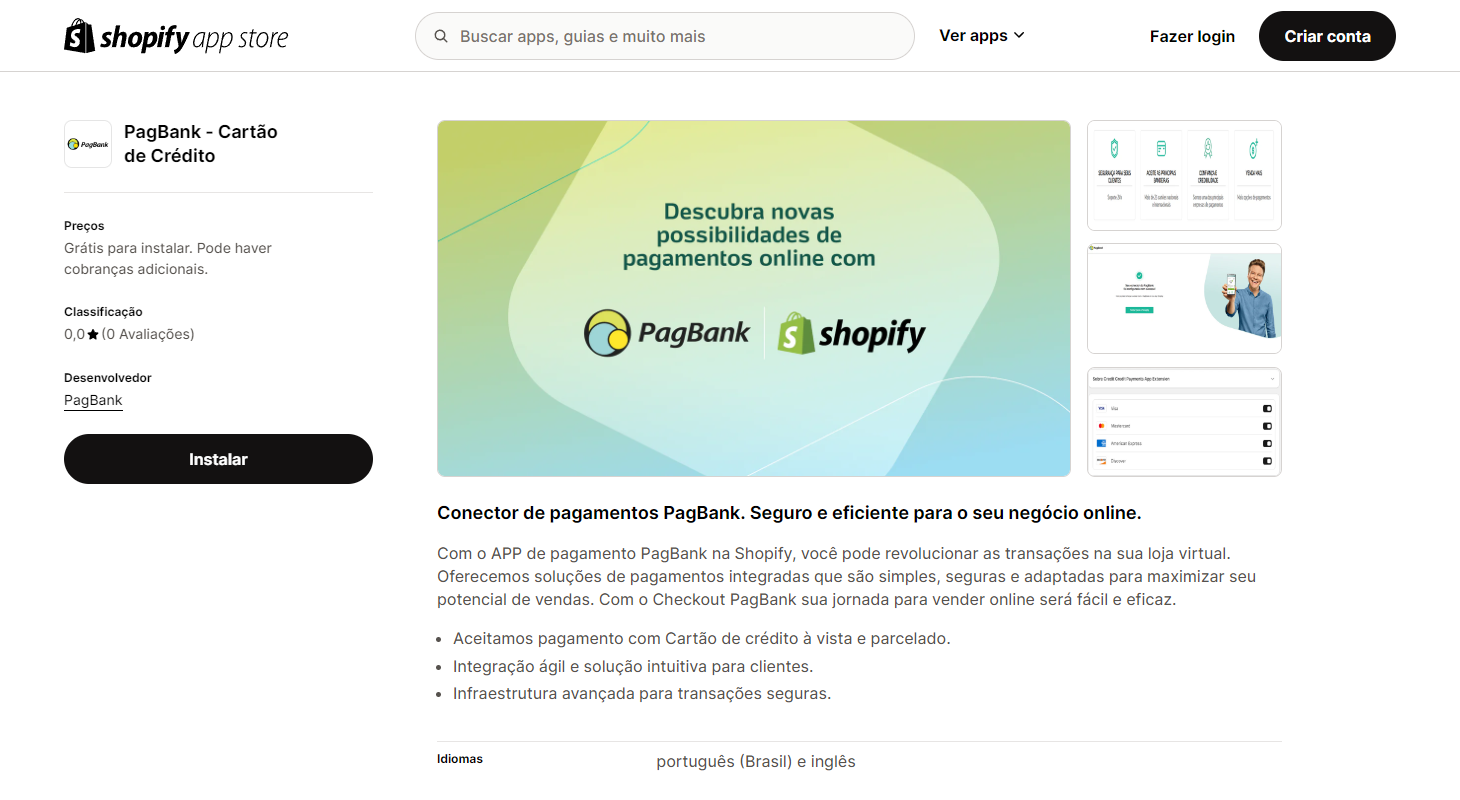
- Na próxima página, você deve selecionar o prazo de recebimento desejado:
- D+14: Recebimento em 14 dias.
- D+30: Recebimento em 30 dias.
- Taxa negociada
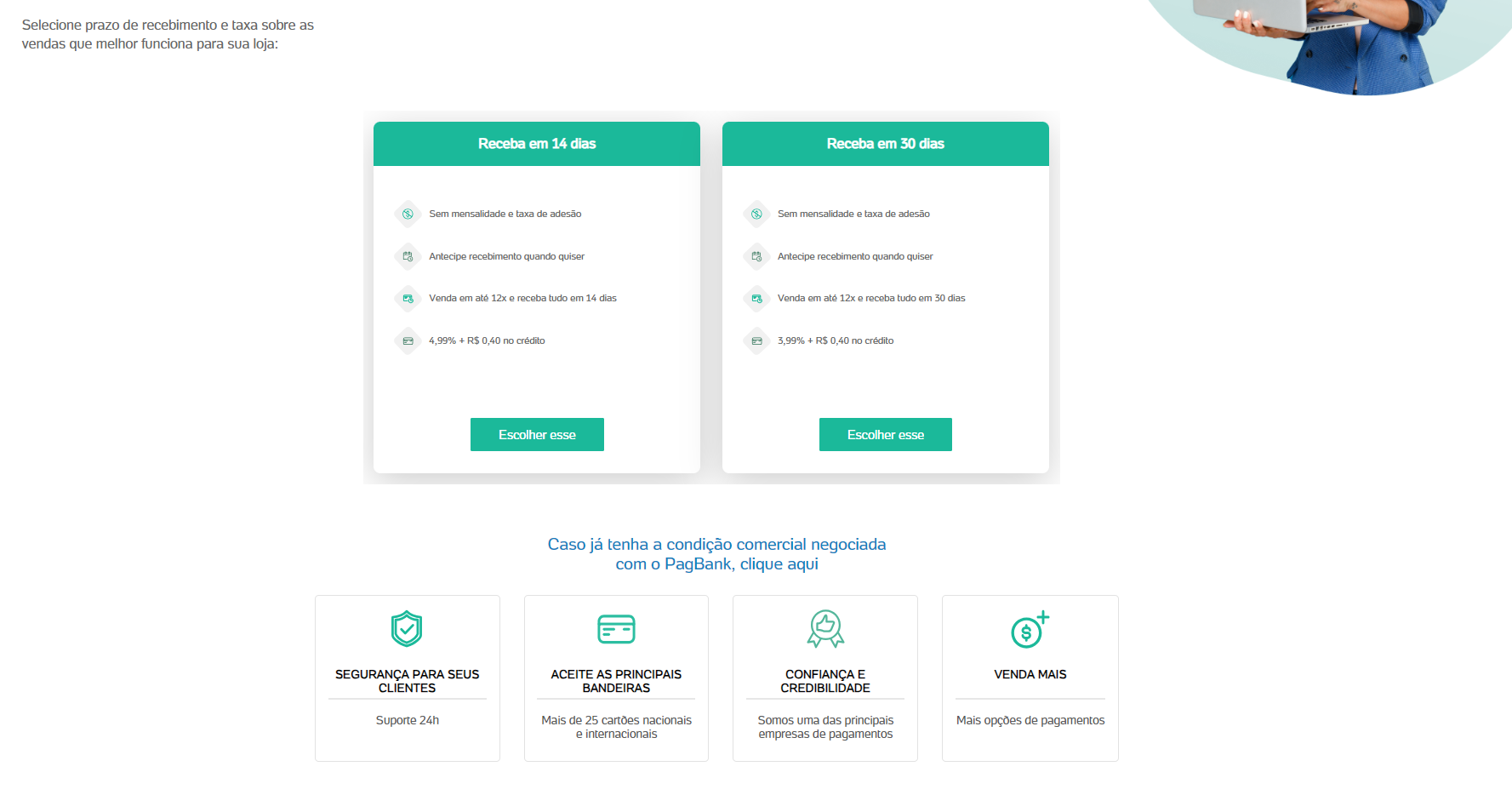
Taxa
Cada prazo possui uma taxa diferenciada (D+14 ou D+30). Certifique-se de selecionar a opção que melhor atende às necessidades do seu negócio.
Se você já possui uma condição comercial negociada com o PagBank, selecione a opção Caso já tenha uma condição comercial negociada com PagBank.
- Você será redirecionado para a página de login do PagBank. Faça login com a conta PagBank.
Requisitos da conta PagBank utilizada
Para realizar a integração entre Shopify e PagBank, a sua conta PagBank deve atender aos seguintes requisitos:
- A conta utilizada deve ser a conta principal do lojista.
- A conta deve ser do tipo Vendedor ou Empresarial.
- Certifique-se de que o aplicativo PagBank esteja instalado em seu smartphone para realizar a validação do processo.
- A conta PagBank utilizada deve ter sido validada com o envio dos documentos necessários.
- Após o login, clique em Autorizar para permitir a integração entre o PagBank e o Shopify.
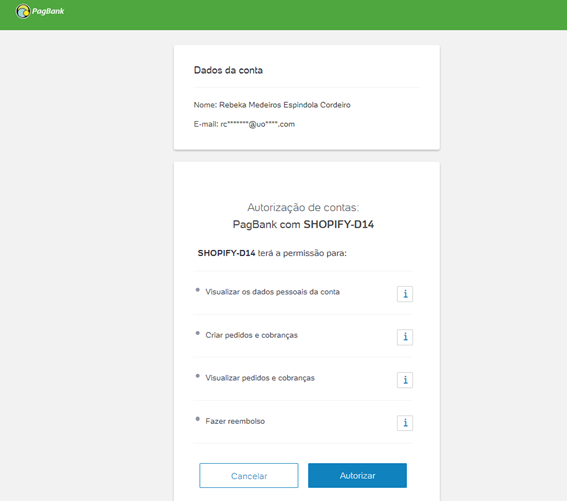
- Após a autorização, defina o número máximo de parcelas que serão oferecidas aos compradores. Você pode selecionar até o máximo de 12 parcelas.
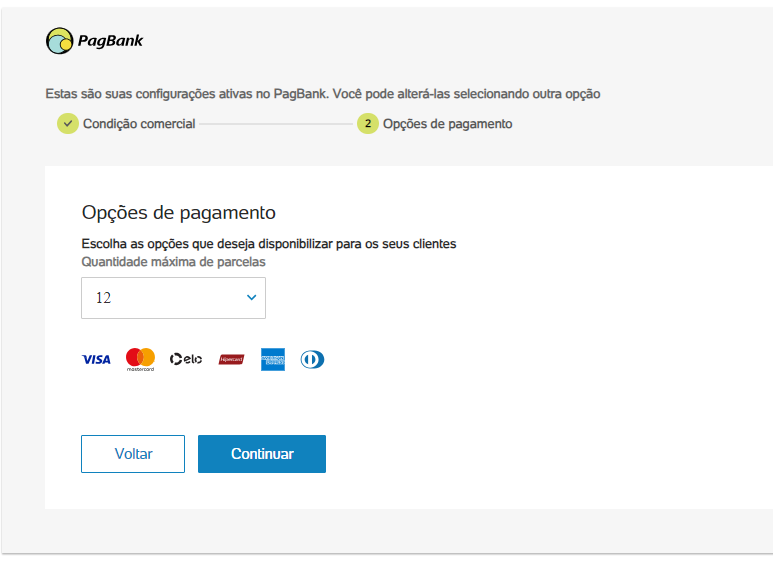
Repasse dos juros
Atualmente, não é possível repassar os juros do parcelamento para o comprador. Você deverá arcar com os juros decorrentes do parcelamento. Leve isso em consideração ao selecionar o número máximo de parcelas que você irá aceitar.
- Clique em Continuar para concluir o processo de onboarding.
- Após concluir as configurações, você verá a mensagem Seu conector do PagBank foi configurado com sucesso!. Clique em Voltar para Shopify para retornar ao painel administrativo da plataforma.
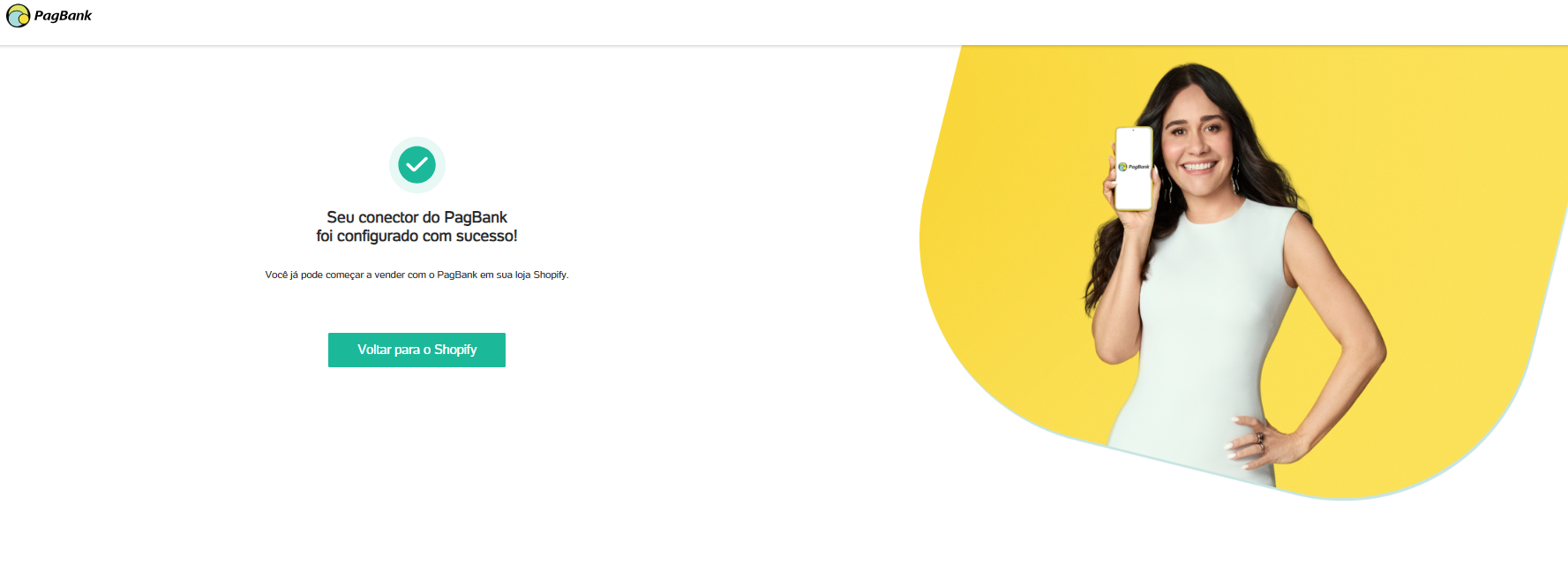
- No painel do Shopify, selecione as bandeiras de cartão de crédito que deseja oferecer como forma de pagamento aos seus clientes no Checkout. Clique em Salvar para confirmar as configurações.
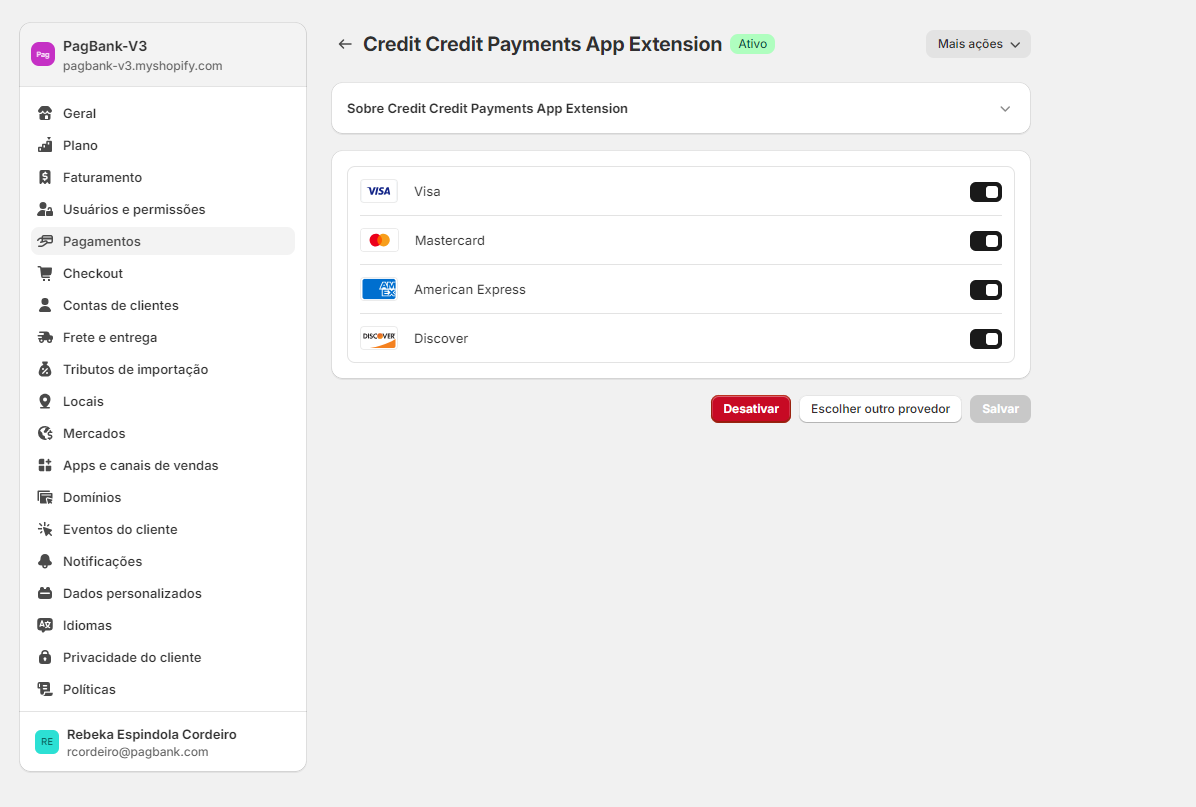
Opção 2: Integrando PIX, Boleto e Pagar com PagBank
Com este conector, é possível disponibilizar o pagamento com PIX, boleto e a opção Pagar com PagBank na sua loja Shopify. Siga o passo a passo abaixo para configurar estas opções de pagamento.
- Acesse a página de conexão do PagBank (PIX, Boleto) no Shopify.
- Na página do conector, clique em Instalar.
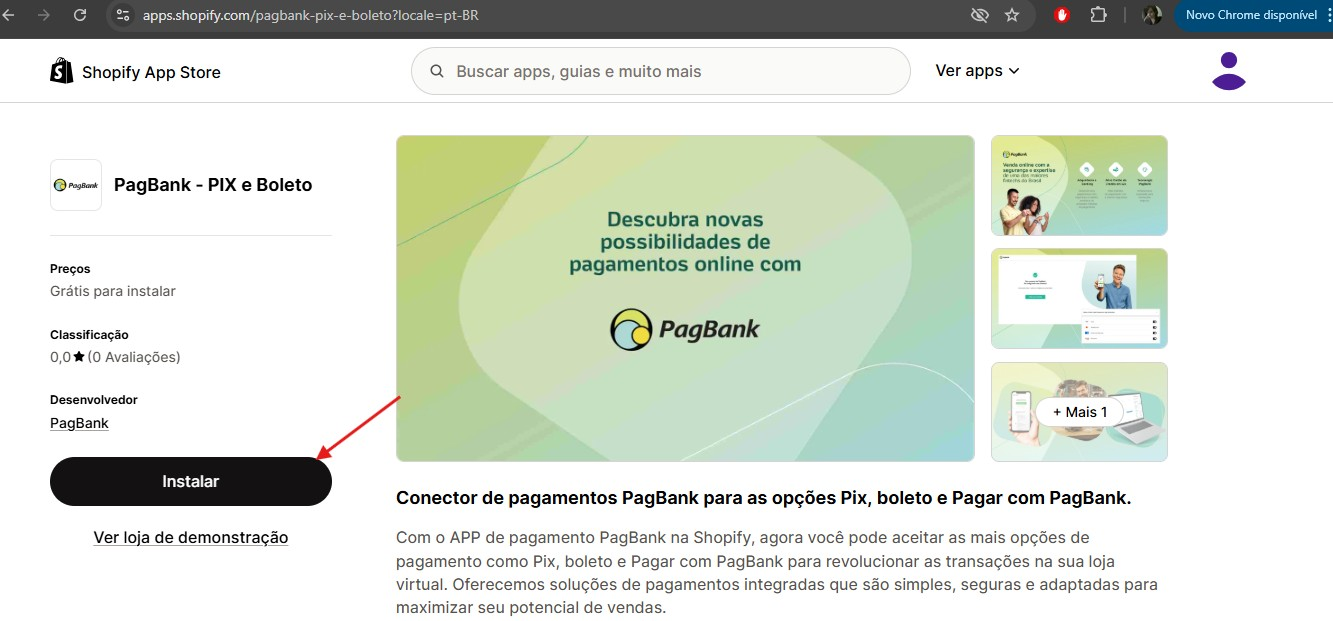
- Você será redirecionado para a página de administração da sua loja. Clique em Instalar novamente para confirmar.
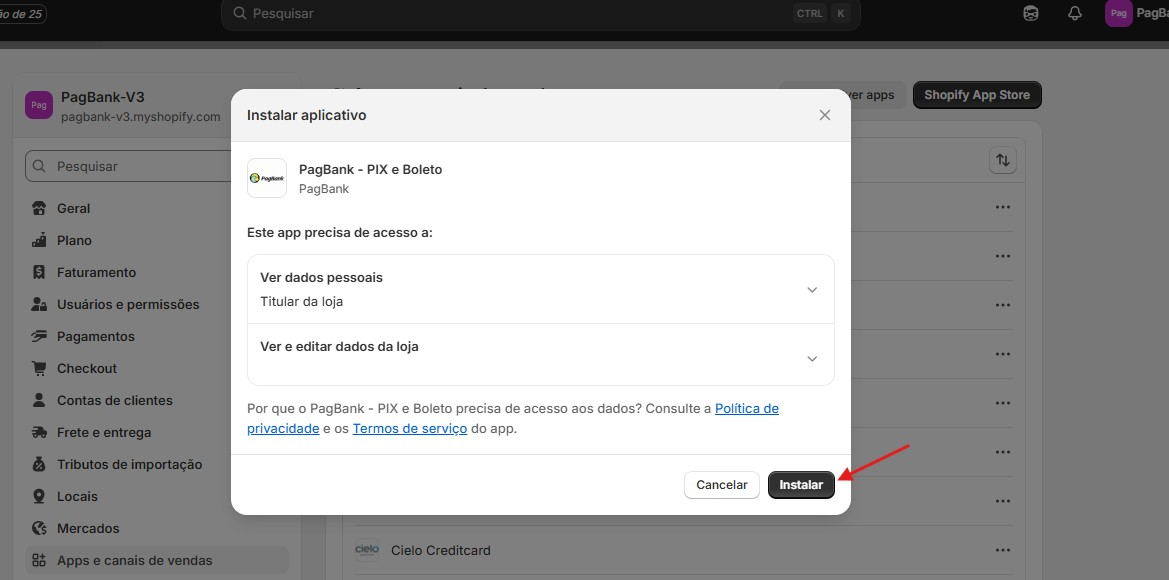
-
Selecione a forma de recebimento desejada.
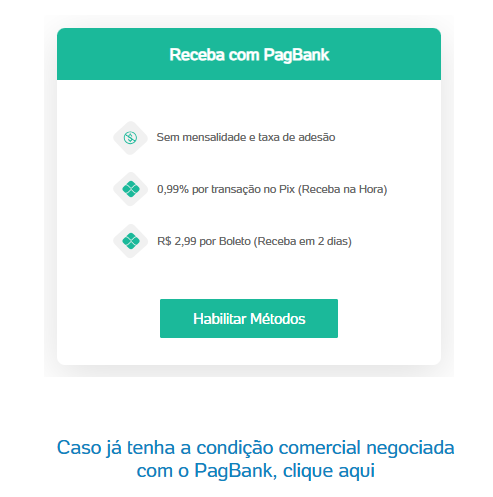
-
Você será redirecionado para a página de login do PagBank. Faça login com a sua conta PagBank.
Requisitos da conta PagBank utilizada
Os requisitos são os mesmos da integração de cartão de crédito. A conta deve ser a principal do lojista, do tipo Vendedor ou Empresarial e já ter sido validada.
-
Após o login, clique em Autorizar para permitir a conexão da aplicação.
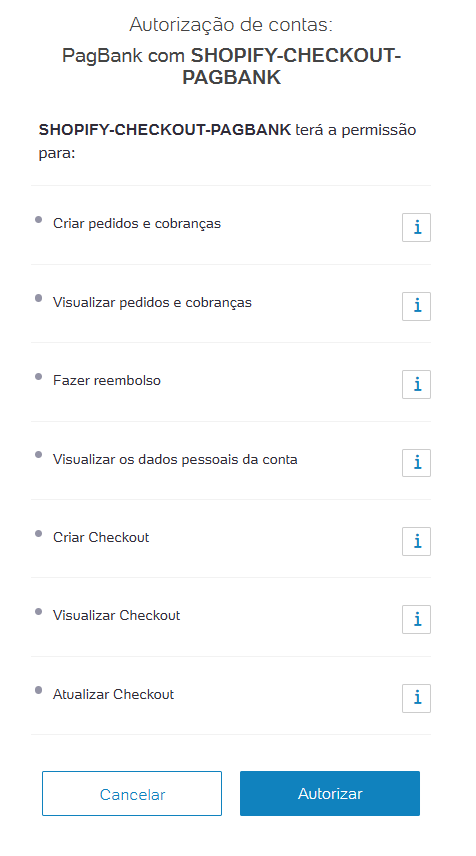
-
Ao realizar a autorização, você será direcionado para configurar as opções de pagamento que devem estar ativas no checkout. Após ativação clique em Continuar.
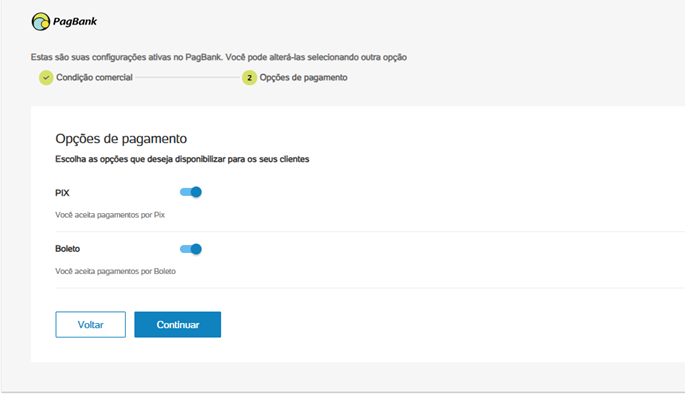
-
Ao final da autorização, você verá uma tela de sucesso. Clique em Voltar para Shopify.
-
De volta ao painel do Shopify, na seção de Meios de Pagamento, clique em Ativar o PagBank - Pix e Boleto para finalizar a configuração.
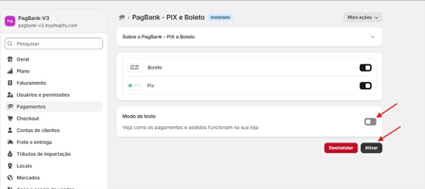
No passo 9, a configuração do PIX e Boleto refere-se aos ícones exibidos no checkout para o lojista. Essa configuração não impacta no funcionamento dos meios de pagamento.
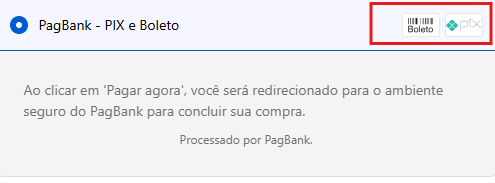
Captura Manual de Pagamentos
Se sua loja estiver configurada para captura manual, esta opção se aplicará exclusivamente a transações com cartão de crédito. Pagamentos realizados via PIX e Boleto são sempre capturados automaticamente após a aprovação, não exigindo nenhuma ação manual. Para mais detalhes sobre as configurações de captura de pagamento, consulte a Shopify.
Configurações Adicionais
Captura de Pagamento (Cartão de Crédito)
Após realizar a integração do PagBank com o Shopify, você pode realizar a configuração da captura de pagamentos para transações com Cartão de Crédito. Você pode escolher uma das seguintes opções de captura:
- Automática: A captura do valor ocorre imediatamente após a autorização da transação.
- Manual: Você deve capturar o valor de cada pedido manualmente no painel da Shopify.
Para realizar a configuração da opção de captura, siga os passos a seguir:
- Acesse o portal de administração da sua loja no Shopify.
- No painel do Shopify, navegue até Configurações > Pagamentos.
- Em Captura de pagamento, selecione a opção desejada.
- Clique em Salvar para aplicar as alterações.
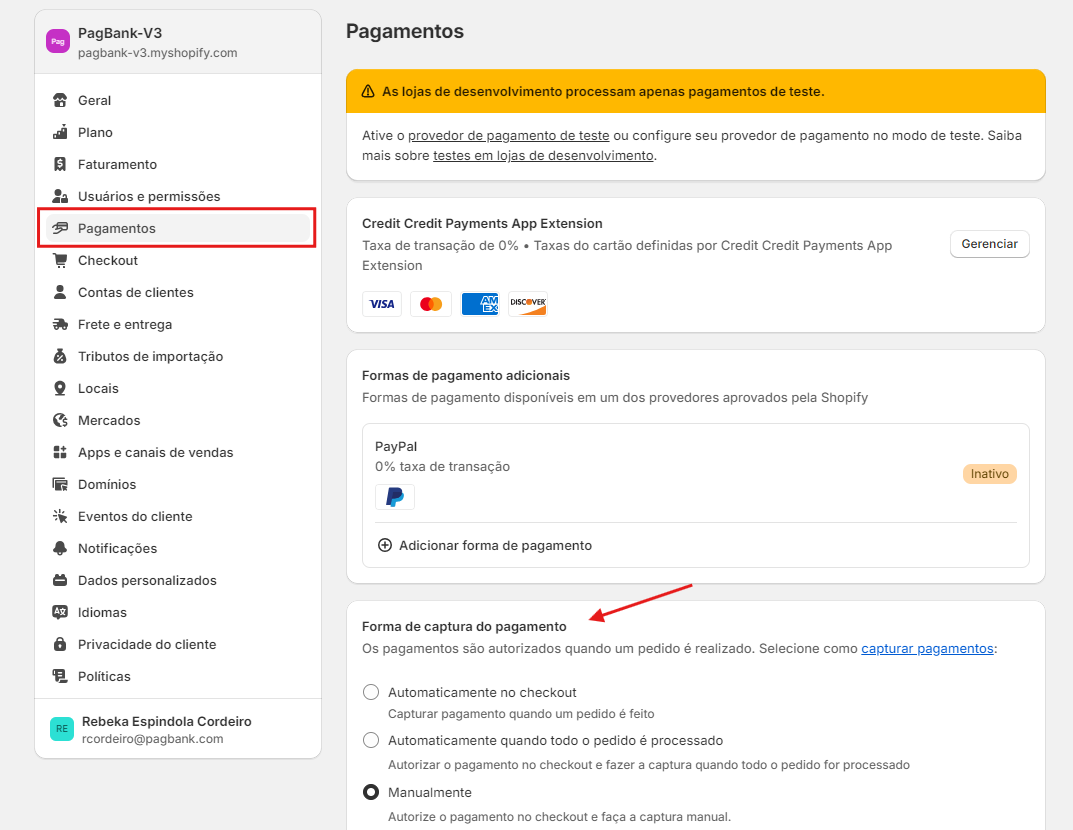
Captura Automática para PIX e Boleto
Caso sua loja esteja configurada para captura manual, esse comportamento se aplica somente para cartão de crédito. Transações com PIX e boleto serão capturadas sempre automaticamente após a aprovação do pagamento, sem a necessidade de acionamento manual. Para mais informações, acesse a documentação da Shopify.
Modo de Teste
Enquanto você está configurando e testando a integração com o PagBank, certifique-se de utilizar o Modo de teste para garantir que você não realize transações reais durante a homologação. Para realizar transações reais para seus clientes, você deve estar no ambiente de produção. Para isso, você deve desativar a opção Modo de teste nas configurações de ambos os conectores PagBank dentro do seu painel Shopify.
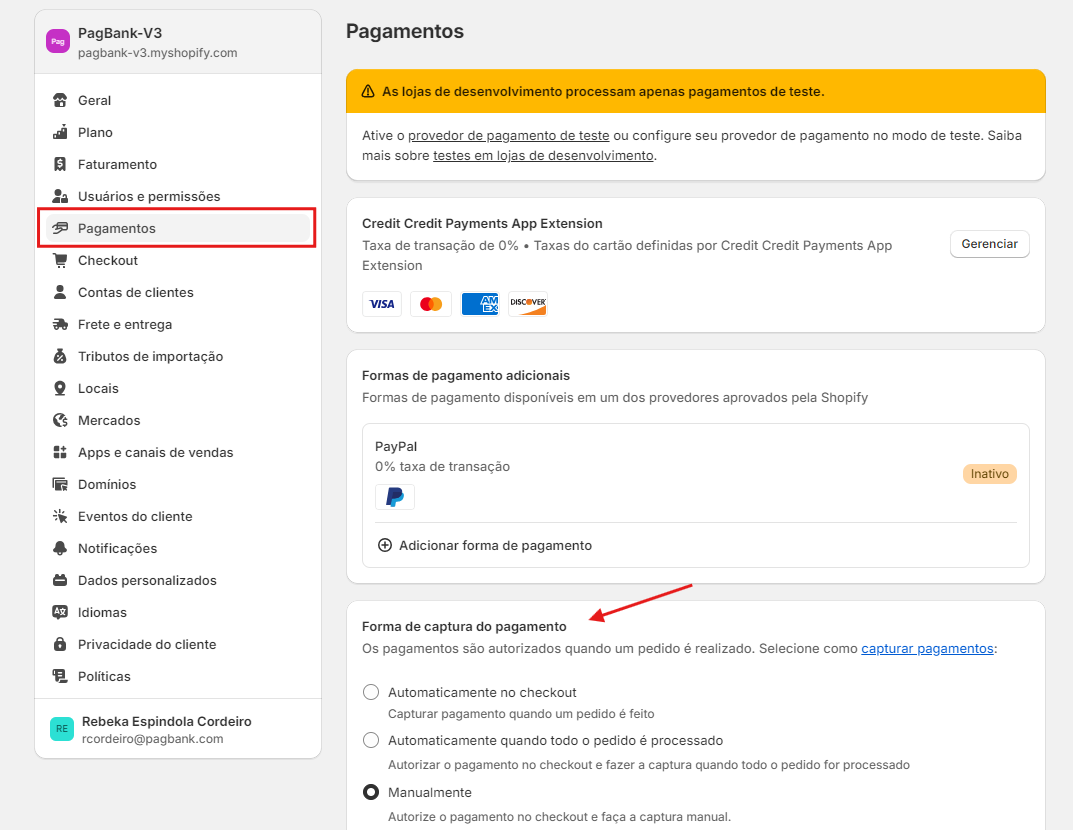
Updated 17 days ago
